 Primeira página > Tutorial de software > Como ignorar os requisitos mínimos de instalação do Windows 11
Primeira página > Tutorial de software > Como ignorar os requisitos mínimos de instalação do Windows 11
Como ignorar os requisitos mínimos de instalação do Windows 11
Oficialmente, você não pode instalar o Windows 11 em hardware inelegível devido aos requisitos de hardware de inicialização segura e TPM. No entanto, existem duas soluções fáceis que permitem atualizar seu antigo PC com Windows 10 para o Windows 11. Vou compartilhá-las abaixo.
1. Ignore o TPM e a verificação segura usando o prompt de comando
Você pode atualizar seu PC com Windows 10 não compatível para o Windows 11 usando um simples hack de linha de comando. Antes de começar, faça backup do seu computador Windows para que você possa reverter as alterações se algo der errado.
Para começar, baixe a versão mais recente do ISO do Windows 11 em seu computador. Eu recomendo usar a ferramenta de criação de mídia para baixar o ISO, pois ela detectará automaticamente a preferência de idioma correta para corresponder à sua instalação existente. Se houver uma incompatibilidade, a opção de atualização ficará esmaecida. Quando o ISO estiver pronto, clique com o botão direito no arquivo ISO e escolha Montar.
✕ Remover anúncios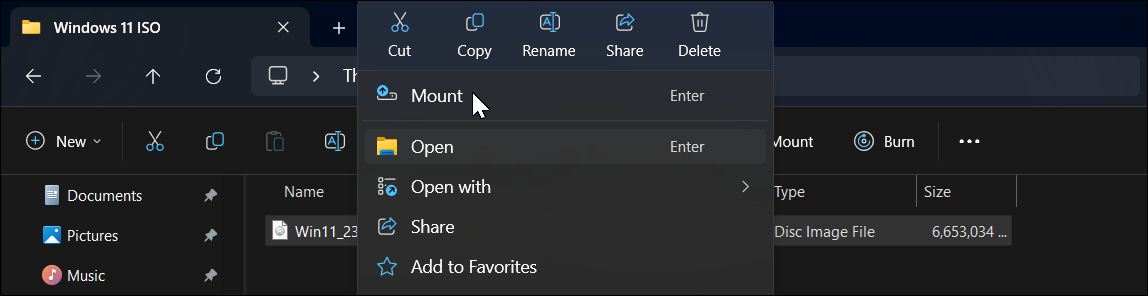
Em seguida, abra o Explorador de Arquivos, localize a unidade montada no painel esquerdo e anote a letra da unidade atribuído a ele. Se você clicar duas vezes na unidade montada, poderá ver seu conteúdo, incluindo o arquivo setup.exe.
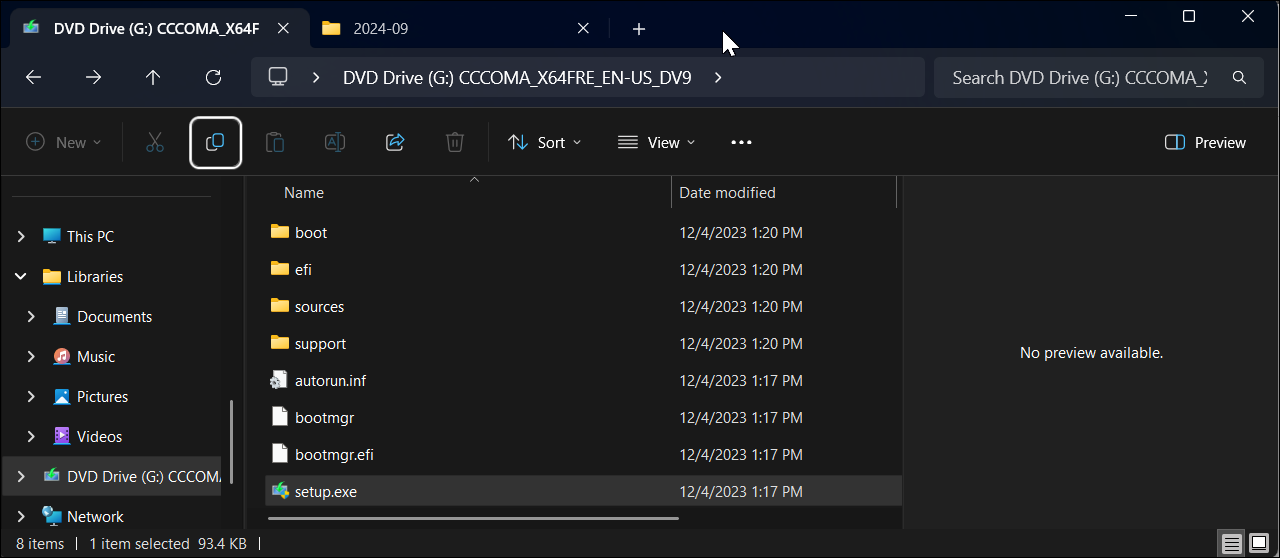
Finalmente, clique em Iniciar, digite cmd e clique em Prompt de Comando nos resultados. Na janela do prompt de comando, digite o seguinte comando:
G:\setup /product server Substitua G:\ pela letra da unidade atribuída à sua unidade montada e pressione Enter.
✕ Remover anúncios
Quando a caixa de diálogo de aviso aparecer, clique em Executar e em Sim. Isso iniciará a configuração do Windows Server, o que é perfeitamente normal.
Na próxima tela, clique em Alterar como a configuração baixa atualizações e escolha Agora não. Em Escolha o que manter, selecione Manter arquivos, configurações e aplicativos para instalar o Windows 11 sem excluir seus aplicativos. Caso contrário, clique em Nada. Em seguida, clique em Avançar e siga as instruções na tela.
2. Ignore a inicialização segura e a verificação de TPM usando Rufus
Rufus é uma ferramenta popular de mídia de instalação inicializável de terceiros com opções integradas para remover os requisitos de inicialização segura e TPM 2.0 para instalar o Windows 11. Para criar uma mídia USB inicializável, você precisa do ISO mais recente do Windows 11, portanto, mantenha-o à mão. Anúncios
Comece baixando Rufus do site oficial. Extraia o arquivo zip e clique duas vezes para executar Rufus.exe. Em seguida, conecte a unidade USB ao seu computador e espere que o Rufus a detecte.No Rufus, clique em Selecionar e selecione o arquivo ISO que você baixou. Deixe todas as opções como padrão e clique em Iniciar.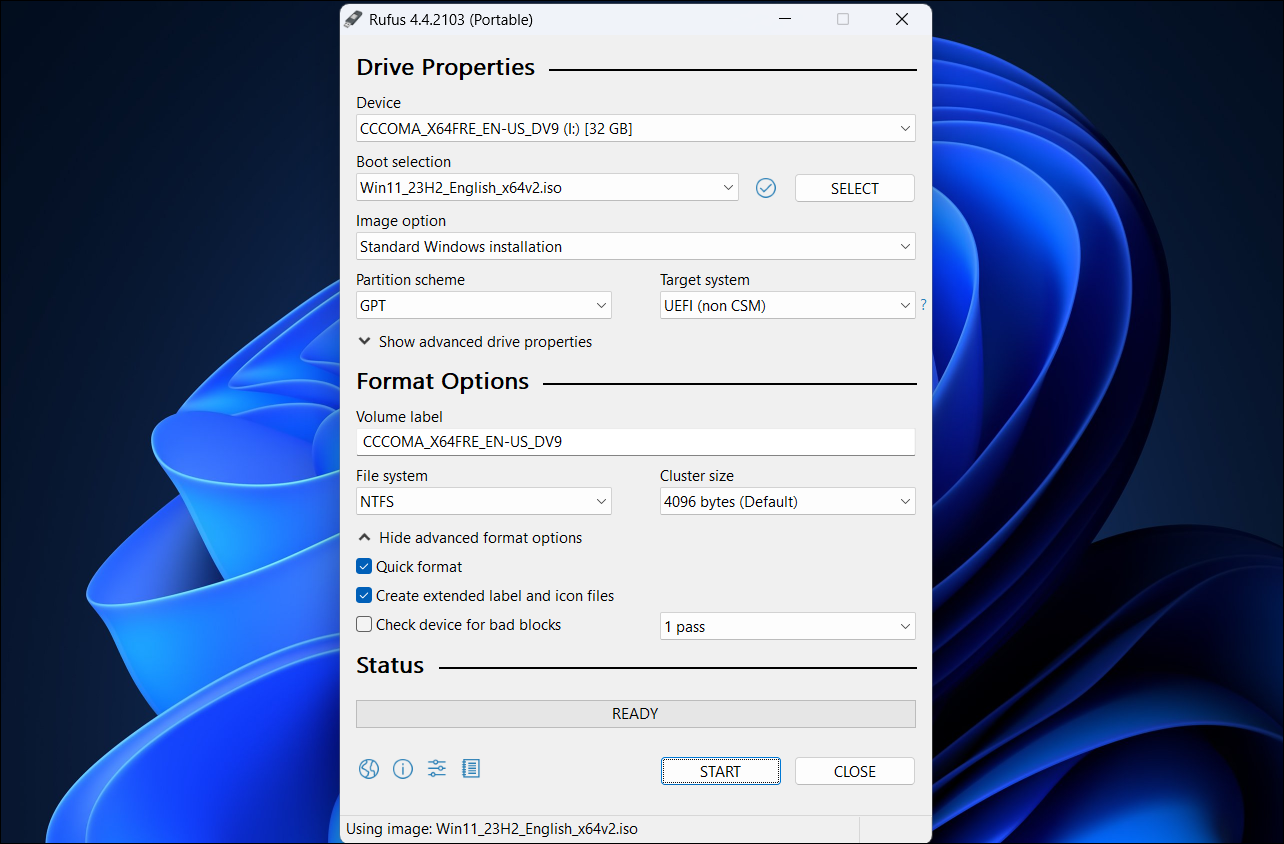 Selecione as duas primeiras opções na caixa de diálogo Experiência do usuário do Windows, conforme mostrado na captura de tela abaixo. Sinta-se à vontade para percorrer as outras opções para selecioná-las ou desmarcá-las de acordo com sua preferência. ✕ Remover anúncios
Selecione as duas primeiras opções na caixa de diálogo Experiência do usuário do Windows, conforme mostrado na captura de tela abaixo. Sinta-se à vontade para percorrer as outras opções para selecioná-las ou desmarcá-las de acordo com sua preferência. ✕ Remover anúncios 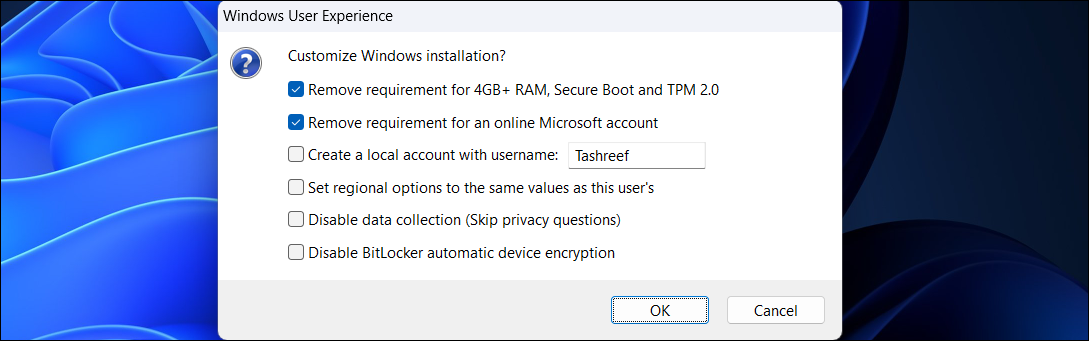 Clique em OK e aguarde a conclusão do processo de cópia. Uma vez feito isso, você pode usar a mídia de instalação para fazer uma instalação limpa do Windows 11 em hardware não compatível. Instale futuras atualizações do Windows 11 modificando o arquivo ISO Um grande problema com a instalação do Windows 11 em hardware inelegível é que ele não receberá recursos ou atualizações de segurança. Mas há uma solução alternativa.Você pode instalar atualizações futuras usando o método de prompt de comando que discutimos acima. Certifique-se de baixar a imagem ISO da versão do Windows 11 para a qual deseja atualizar e, em seguida, execute o arquivo setup.exe usando o comando setup /product server.Se isso não funcionar, você pode modificar o conteúdo do arquivo appraiserres.dll na imagem ISO e, em seguida, execute a configuração para realizar uma atualização. Para começar, baixe e monte a versão mais recente do ISO do Windows 11. ✕ Remover anúncios
Clique em OK e aguarde a conclusão do processo de cópia. Uma vez feito isso, você pode usar a mídia de instalação para fazer uma instalação limpa do Windows 11 em hardware não compatível. Instale futuras atualizações do Windows 11 modificando o arquivo ISO Um grande problema com a instalação do Windows 11 em hardware inelegível é que ele não receberá recursos ou atualizações de segurança. Mas há uma solução alternativa.Você pode instalar atualizações futuras usando o método de prompt de comando que discutimos acima. Certifique-se de baixar a imagem ISO da versão do Windows 11 para a qual deseja atualizar e, em seguida, execute o arquivo setup.exe usando o comando setup /product server.Se isso não funcionar, você pode modificar o conteúdo do arquivo appraiserres.dll na imagem ISO e, em seguida, execute a configuração para realizar uma atualização. Para começar, baixe e monte a versão mais recente do ISO do Windows 11. ✕ Remover anúncios 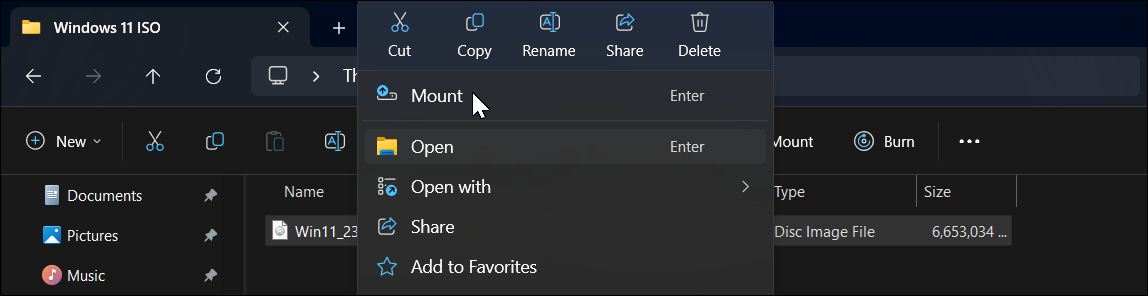 Como não podemos editar diretamente o conteúdo de uma imagem ISO, primeiro precisamos copiar os arquivos para uma nova pasta. Portanto, clique duas vezes para abrir a unidade montada no File Explorer. Você o verá no painel esquerdo em Este PC. Em seguida, pressione Ctrl A para selecionar todos os arquivos.Crie uma nova pasta chamada Windows 11 Update e cole o conteúdo copiado nela. Uma vez feito isso, clique com o botão direito na unidade montada e escolha Ejetar.
Como não podemos editar diretamente o conteúdo de uma imagem ISO, primeiro precisamos copiar os arquivos para uma nova pasta. Portanto, clique duas vezes para abrir a unidade montada no File Explorer. Você o verá no painel esquerdo em Este PC. Em seguida, pressione Ctrl A para selecionar todos os arquivos.Crie uma nova pasta chamada Windows 11 Update e cole o conteúdo copiado nela. Uma vez feito isso, clique com o botão direito na unidade montada e escolha Ejetar. 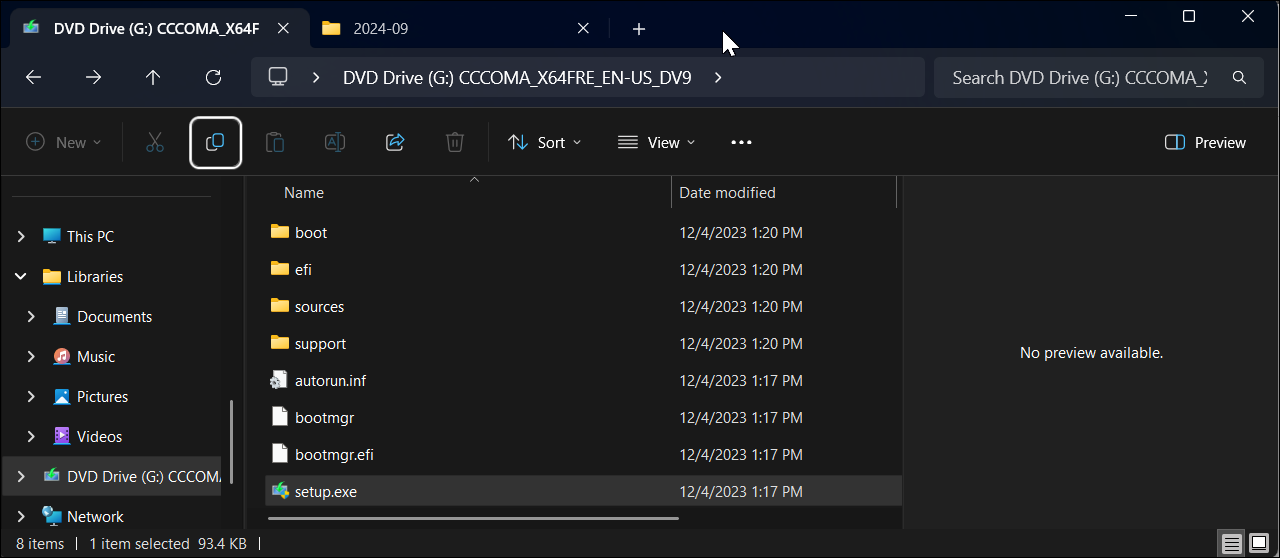 Abra a pasta Atualizações do Windows 11, vá para a pasta Fontes e localize o arquivo appraiser.dll. Clique com o botão direito nele e escolha Abrir com> Bloco de notas.
Abra a pasta Atualizações do Windows 11, vá para a pasta Fontes e localize o arquivo appraiser.dll. Clique com o botão direito nele e escolha Abrir com> Bloco de notas.✕ Remover anúncios
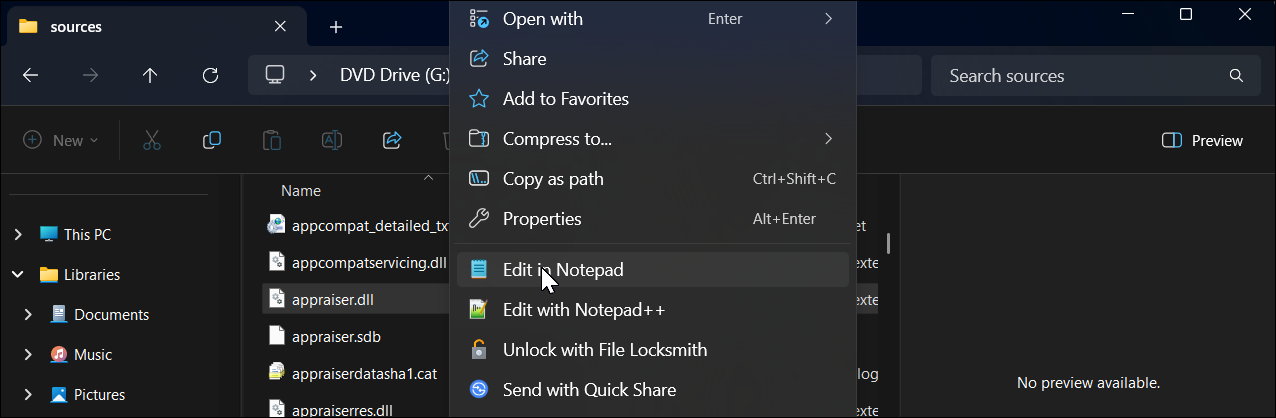 No Bloco de notas, pressione Ctrl A para selecionar todo o conteúdo, pressione Backspace para excluí-lo e pressione Ctrl S para salve o arquivo. Agora, volte para a pasta Windows 11 Update e execute o arquivo setup.exe. Siga as instruções na tela para concluir a atualização. O que acontece se você instalar o Windows 11 em hardware não compatível? Embora você possa instalar o Windows 11 em seu PC sem suporte, você ainda precisa saber algumas coisas. Primeiro, seu PC provavelmente não receberá atualizações futuras da Microsoft – incluindo atualizações de segurança. Embora um mundo sem a Microsoft enviando notificações de atualização a cada poucos dias possa parecer que você está se divertindo, essas atualizações irritantes ajudam muito a manter seu PC seguro.
No Bloco de notas, pressione Ctrl A para selecionar todo o conteúdo, pressione Backspace para excluí-lo e pressione Ctrl S para salve o arquivo. Agora, volte para a pasta Windows 11 Update e execute o arquivo setup.exe. Siga as instruções na tela para concluir a atualização. O que acontece se você instalar o Windows 11 em hardware não compatível? Embora você possa instalar o Windows 11 em seu PC sem suporte, você ainda precisa saber algumas coisas. Primeiro, seu PC provavelmente não receberá atualizações futuras da Microsoft – incluindo atualizações de segurança. Embora um mundo sem a Microsoft enviando notificações de atualização a cada poucos dias possa parecer que você está se divertindo, essas atualizações irritantes ajudam muito a manter seu PC seguro.✕ Remover anúncios
Observe que a Microsoft alerta sobre problemas de compatibilidade e estabilidade em hardware não suportado. Por exemplo, você provavelmente verá uma mensagem persistente “Requisitos do sistema não atendidos” na área de trabalho ou em Configurações. No entanto, você pode remover essa marca d’água usando um hack de registro.Como a Microsoft não oferecerá suporte ao Windows 10 após outubro de 2025, você também pode simplesmente instalar o Windows 11 e continuar a instalar atualizações mais recentes usando essas soluções alternativas por tanto tempo possível.-
 O que fazer se sua caixa de correio do Outlook estiver cheiaCorreção 1: use a ferramenta de limpeza de caixa de correio O Microsoft Outlook inclui uma ferramenta de limpeza de caixa de correio que pode ajudar a...Tutorial de software Publicado em 2024-11-07
O que fazer se sua caixa de correio do Outlook estiver cheiaCorreção 1: use a ferramenta de limpeza de caixa de correio O Microsoft Outlook inclui uma ferramenta de limpeza de caixa de correio que pode ajudar a...Tutorial de software Publicado em 2024-11-07 -
 Como renomear ou excluir pastas SoftwareDistribution e Catroot2O que acontece quando você redefine as pastas SoftwareDistribution e Catroot2 A pasta Catroot2 contém arquivos de catálogo (.cat) que são hashes cri...Tutorial de software Publicado em 2024-11-07
Como renomear ou excluir pastas SoftwareDistribution e Catroot2O que acontece quando você redefine as pastas SoftwareDistribution e Catroot2 A pasta Catroot2 contém arquivos de catálogo (.cat) que são hashes cri...Tutorial de software Publicado em 2024-11-07 -
 4 correções para o erro “O Excel não pôde iniciar da última vez” no WindowsCorreção 1: abra o Excel no modo de segurança Abrir o Microsoft Excel no modo de segurança pode ajudá-lo a solucionar todos os tipos de erros e proble...Tutorial de software Publicado em 2024-11-07
4 correções para o erro “O Excel não pôde iniciar da última vez” no WindowsCorreção 1: abra o Excel no modo de segurança Abrir o Microsoft Excel no modo de segurança pode ajudá-lo a solucionar todos os tipos de erros e proble...Tutorial de software Publicado em 2024-11-07 -
 4 maneiras de corrigir o código de erro 0x80070570 no WindowsCorreção 1: baixe novamente o ISO do Windows Encontrar o ISO do Windows correto para o seu PC é crucial para uma instalação adequada. O Windows 11 n...Tutorial de software Publicado em 2024-11-07
4 maneiras de corrigir o código de erro 0x80070570 no WindowsCorreção 1: baixe novamente o ISO do Windows Encontrar o ISO do Windows correto para o seu PC é crucial para uma instalação adequada. O Windows 11 n...Tutorial de software Publicado em 2024-11-07 -
 Correção: o serviço de transferência inteligente em segundo plano (BITS) continua parandoCorreção 1: defina o serviço de transferência inteligente em segundo plano como automático (início atrasado) Se o serviço de transferência inteligen...Tutorial de software Publicado em 2024-11-07
Correção: o serviço de transferência inteligente em segundo plano (BITS) continua parandoCorreção 1: defina o serviço de transferência inteligente em segundo plano como automático (início atrasado) Se o serviço de transferência inteligen...Tutorial de software Publicado em 2024-11-07 -
 O ecossistema da Samsung é tão bom quanto o da Apple – aqui está o porquêNa época em que a Apple oferecia apenas um ou dois modelos de iPhone, a Samsung oferecia telefones em qualquer tamanho ou orçamento que você desejas...Tutorial de software Publicado em 2024-11-06
O ecossistema da Samsung é tão bom quanto o da Apple – aqui está o porquêNa época em que a Apple oferecia apenas um ou dois modelos de iPhone, a Samsung oferecia telefones em qualquer tamanho ou orçamento que você desejas...Tutorial de software Publicado em 2024-11-06 -
 O Moto G Stylus 5G (2024) é incrível por US$ 399O Moto G Stylus 5G de gama média da Motorola está de volta em 2024 com atualizações substanciais e um novo design divertido. Possui uma tela melhor, ...Tutorial de software Publicado em 2024-11-06
O Moto G Stylus 5G (2024) é incrível por US$ 399O Moto G Stylus 5G de gama média da Motorola está de volta em 2024 com atualizações substanciais e um novo design divertido. Possui uma tela melhor, ...Tutorial de software Publicado em 2024-11-06 -
 PSA: você pode compartilhar temporariamente sua viagem no Google Maps, veja comoUsar o Google Maps para compartilhar sua localização em tempo real com outras pessoas é um ótimo recurso, mas é compreensível se você não quiser perm...Tutorial de software Publicado em 2024-11-06
PSA: você pode compartilhar temporariamente sua viagem no Google Maps, veja comoUsar o Google Maps para compartilhar sua localização em tempo real com outras pessoas é um ótimo recurso, mas é compreensível se você não quiser perm...Tutorial de software Publicado em 2024-11-06 -
 Como se livrar do erro VSS 0x80042314L no Windows 10/11?O erro do serviço de cópia de sombra de volume 0x80042314L é um dos códigos de erro comuns que você pode encontrar ao tentar criar cópias de sombra no...Tutorial de software Publicado em 2024-11-06
Como se livrar do erro VSS 0x80042314L no Windows 10/11?O erro do serviço de cópia de sombra de volume 0x80042314L é um dos códigos de erro comuns que você pode encontrar ao tentar criar cópias de sombra no...Tutorial de software Publicado em 2024-11-06 -
 O efeito de profundidade não funciona na tela de bloqueio do iOS 16? Experimente estas 7 soluçõesNo entanto, você pode se perguntar por que o efeito de profundidade não funciona ao selecionar um papel de parede. Este guia mostrará como corrigir o...Tutorial de software Publicado em 2024-11-06
O efeito de profundidade não funciona na tela de bloqueio do iOS 16? Experimente estas 7 soluçõesNo entanto, você pode se perguntar por que o efeito de profundidade não funciona ao selecionar um papel de parede. Este guia mostrará como corrigir o...Tutorial de software Publicado em 2024-11-06 -
 New World: Aeternum Crashing no lançamento no PC – Guia de correçãoNovo Mundo: Aeternum travando no seu computador? Este problema é relatado por vários jogadores. Mas como você pode resolver esse problema para aprovei...Tutorial de software Publicado em 2024-11-06
New World: Aeternum Crashing no lançamento no PC – Guia de correçãoNovo Mundo: Aeternum travando no seu computador? Este problema é relatado por vários jogadores. Mas como você pode resolver esse problema para aprovei...Tutorial de software Publicado em 2024-11-06 -
 Eu uso esses aplicativos para obter recursos do Windows 11 no meu MacQuando mudei do Windows para o Mac, fiquei frustrado com a falta de recursos básicos aos quais estava acostumado. Mas depois de meses de testes, desco...Tutorial de software Publicado em 2024-11-06
Eu uso esses aplicativos para obter recursos do Windows 11 no meu MacQuando mudei do Windows para o Mac, fiquei frustrado com a falta de recursos básicos aos quais estava acostumado. Mas depois de meses de testes, desco...Tutorial de software Publicado em 2024-11-06 -
 6 maneiras de corrigir determinados sites que não carregam no MacCorreções básicas Reinicie o seu Mac: Inicie a busca por soluções reiniciando o seu Mac. Para fazer isso, clique no logotipo da Apple no canto superio...Tutorial de software Publicado em 2024-11-06
6 maneiras de corrigir determinados sites que não carregam no MacCorreções básicas Reinicie o seu Mac: Inicie a busca por soluções reiniciando o seu Mac. Para fazer isso, clique no logotipo da Apple no canto superio...Tutorial de software Publicado em 2024-11-06 -
 Como ignorar os requisitos mínimos de instalação do Windows 11Oficialmente, você não pode instalar o Windows 11 em hardware inelegível devido aos requisitos de hardware de inicialização segura e TPM. No entanto, ...Tutorial de software Publicado em 2024-11-06
Como ignorar os requisitos mínimos de instalação do Windows 11Oficialmente, você não pode instalar o Windows 11 em hardware inelegível devido aos requisitos de hardware de inicialização segura e TPM. No entanto, ...Tutorial de software Publicado em 2024-11-06 -
 As 6 melhores ferramentas do Windows 11 para ajudar na produtividade do trabalho remotoCom tantos de nós trabalhando remotamente, não é uma surpresa que o Windows 11 venha com algumas ferramentas de foco integradas para nos ajudar a rea...Tutorial de software Publicado em 2024-11-06
As 6 melhores ferramentas do Windows 11 para ajudar na produtividade do trabalho remotoCom tantos de nós trabalhando remotamente, não é uma surpresa que o Windows 11 venha com algumas ferramentas de foco integradas para nos ajudar a rea...Tutorial de software Publicado em 2024-11-06
Estude chinês
- 1 Como se diz “andar” em chinês? 走路 Pronúncia chinesa, 走路 aprendizagem chinesa
- 2 Como se diz “pegar um avião” em chinês? 坐飞机 Pronúncia chinesa, 坐飞机 aprendizagem chinesa
- 3 Como se diz “pegar um trem” em chinês? 坐火车 Pronúncia chinesa, 坐火车 aprendizagem chinesa
- 4 Como se diz “pegar um ônibus” em chinês? 坐车 Pronúncia chinesa, 坐车 aprendizagem chinesa
- 5 Como se diz dirigir em chinês? 开车 Pronúncia chinesa, 开车 aprendizagem chinesa
- 6 Como se diz nadar em chinês? 游泳 Pronúncia chinesa, 游泳 aprendizagem chinesa
- 7 Como se diz andar de bicicleta em chinês? 骑自行车 Pronúncia chinesa, 骑自行车 aprendizagem chinesa
- 8 Como você diz olá em chinês? 你好Pronúncia chinesa, 你好Aprendizagem chinesa
- 9 Como você agradece em chinês? 谢谢Pronúncia chinesa, 谢谢Aprendizagem chinesa
- 10 How to say goodbye in Chinese? 再见Chinese pronunciation, 再见Chinese learning
























